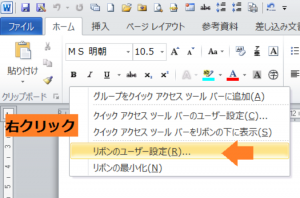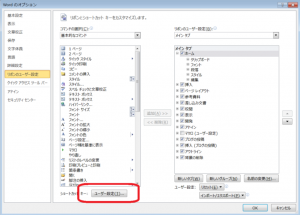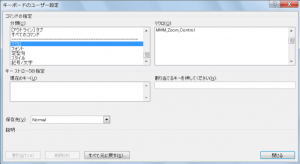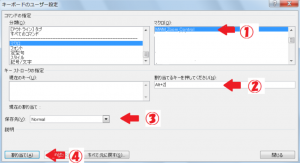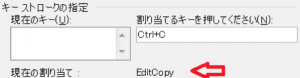追記 16-08-27 以下の記事で動画にて同様の内容を解説しました。あわせてご覧ください。 【動画】Wordマクロをショートカットキーで実行する
マクロやWordの機能を使い倒すためには、キーボードへの登録が必須です。
ひとつの機能を実行するために、いくつも操作が必要になると、ついつい億劫になってその機能を使う頻度が落ちてしまいますから。
これは、「2秒を1000回で30分」を達成する上で、非常大切なコンセプトです(「2秒を・・・」の意味は、PC Onlineの記事 をご覧ください)。
では、どのようにしてキーボードに登録したらいいのでしょうか?Word 2010で説明したいと思います。
ショートカットキーへの登録手順
(1)リボンにカーソルを置いて右クリックをして、「リボンのユーザー設定」を選択します。
(2)開いた「Wordのオプション」ダイアログボックスで、「ユーザー設定」ボタンをクリックします。
(3)「キーボードのユーザー設定」ダイアログボックスが開きます。
以下のように、「分類(C)」にて「マクロ」を選択すると、右上の欄に、登録されているマクロ名の一覧が表示されます。
(4)対象となるマクロ名を選んで、希望するキーボードのショートカット(キーボードのキーの組み合わせ)を設定します。
「マクロ(O)」欄には、現在使用可能はマクロ名が表示されます。
よって、アドインを使っている場合や、ご自身で作ったマクロを登録されている場合には、様々な名称が表示されます。
アルファベット順(その後、五十音順)で表示されますので、例として「MWM_Zoom_Control」を登録する場合で説明します。
①「マクロ(O)」欄で、「MWM_Zoom_Control」を選択します。
②「割り当てるキーを押してください(N)」欄を選択し、キーを押します。例として[Alt] + [Z]で登録しています。
③保存先として、「Normal」を選択します。
④「①~③の設定」ができたら、「割り当て(A)」ボタンをクリックして登録します。
注:すでに用いられているキーを登録しようとすると下図のように、現在の割り当てに操作対象となっている項目が表示されます(EditCopyは、コピーを意味します。[Ctrl] + [C]の組み合わせを登録しようとしています)。
使われていないキーを選択し直してください。
関連記事
マクロコードの登録方法
ツールバーのボタン登録